Želite li brzo da promenite veličinu slova u tekstu na slajdu vaše PowerPoint prezentacije? Microsoft Office nudi nekoliko brzih i jednostavnih načina da to učinite, uz mogućnost izbora između različitih stilova pisanja teksta. Evo kako se to radi.
Promena veličine slova pomoću trake sa alatkama
Otvorite svoju PowerPoint prezentaciju i pronađite slajd sa tekstom čiju veličinu slova želite da promenite. Kada ste na željenom slajdu, selektujte tekst tako što ćete kliknuti i prevući kursor preko njega.

Ako želite da selektujete sav tekst na trenutnom slajdu, možete koristiti prečicu na tastaturi Ctrl + A (Command + A za Mac korisnike). Ova prečica će selektovati i druge objekte na slajdu (poput slika), ali to nije problem, jer će se promena veličine slova primeniti samo na tekst.

Tekst u našem primeru je trenutno ispisan samo velikim slovima. Promenićemo to.
Kada selektujete tekst, idite na grupu „Font“ u kartici „Početna“ (Home) i izaberite opciju „Promeni veličinu slova“ (Change Case).
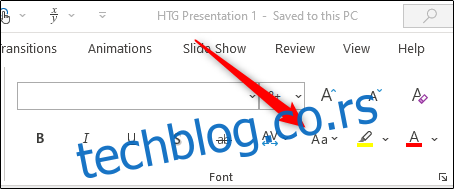
U padajućem meniju koji se pojavi, imaćete pet opcija na raspolaganju:
Rečenična veličina slova: Prvo slovo svake rečenice se menja u veliko, dok sva ostala slova ostaju mala.
mala slova: Sva slova se menjaju u mala.
VELIKA SLOVA: Sva slova se menjaju u velika.
Svaku reč napišite velikim slovom: Prvo slovo svake reči se menja u veliko.
Promeni veličinu slova: Prebacuje između trenutno izabranog prikaza velikih i malih slova i njegove suprotnosti. Na primer, ako trenutno koristite prikaz velikih slova, izborom ove opcije će tekst biti prikazan malim slovima.
Važno je napomenuti da ova funkcija ne uzima u obzir vlastite imenice i druge posebne izuzetke. Dakle, ono što vidite je ono što dobijate. Zato je uvek dobra praksa da proverite svoju prezentaciju kako biste bili sigurni da sve izgleda onako kako želite.
Izaberite željenu opciju iz padajućeg menija. U ovom primeru, koristićemo opciju „Rečenična veličina slova“.
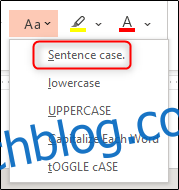
Selektovani tekst će sada prikazivati izabranu opciju.

Ponovite ove korake za svaki slajd koji sadrži tekst čija veličina slova zahteva izmenu.
Promena veličine slova korišćenjem prečica
Kao i kod većine stvari u PowerPoint-u, postoji nekoliko prečica na tastaturi za brzu promenu veličine slova selektovanog teksta.
Windows
Korišćenjem Windows prečice omogućava vam se prebacivanje između tri različite opcije veličine slova:
mala slova
VELIKA SLOVA
Svaku reč napišite velikim slovom
Nakon što selektujete tekst klikom i prevlačenjem miša preko željenog teksta (ili upotrebom Ctrl + A da selektujete sve objekte na slajdu), pritiskajte Shift + F3 dok ne izaberete željeni stil.
Mac
Korišćenje prečice na Mac-u je slično onoj na Windows-u – i takođe vam omogućava da se prebacujete između iste tri opcije:
mala slova
VELIKA SLOVA
Svaku reč napišite velikim slovom
Kada selektujete tekst klikom i prevlačenjem miša preko željenog teksta (ili upotrebom Command + A da selektujete sve objekte na slajdu), pritiskajte Fn + Shift + F3 dok ne izaberete željeni stil.